Cara Mengubah Bahasa di Facebook Laptop? Bosan dengan tampilan Facebook berbahasa Inggris? Atau mungkin ingin membantu teman yang kesulitan bernavigasi di Facebook karena kendala bahasa? Jangan khawatir, mengubah pengaturan bahasa di Facebook laptop ternyata sangat mudah! Ikuti langkah-langkah sederhana berikut ini dan nikmati pengalaman berselancar di Facebook dengan bahasa yang lebih nyaman.
Artikel ini akan memandu Anda secara detail, mulai dari menemukan menu pengaturan bahasa hingga mengatasi masalah yang mungkin muncul. Dengan panduan lengkap dan ilustrasi gambar yang jelas, Anda akan bisa dengan mudah mengubah bahasa Facebook di laptop Anda, baik itu untuk versi website maupun fitur-fitur spesifik seperti Messenger. Siap-siap merasakan pengalaman ber-Facebook yang lebih personal dan nyaman!
Mengubah Bahasa di Facebook (Laptop)
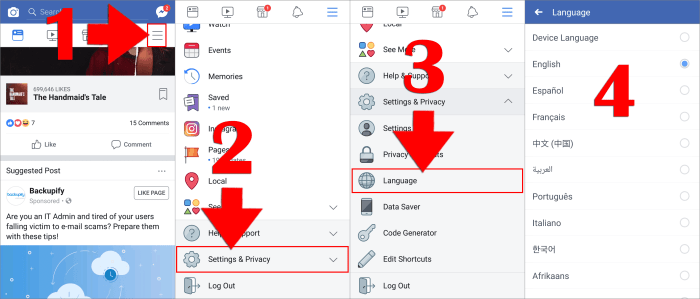
Bosan dengan tampilan Facebook berbahasa Inggris? Atau ingin membantu teman yang kesulitan bernavigasi di Facebook karena bahasa yang berbeda? Tenang, Fimela akan memandu kamu langkah demi langkah untuk mengubah pengaturan bahasa di Facebook versi laptop dengan mudah dan cepat. Artikel ini akan membahas cara mengakses pengaturan bahasa, memilih bahasa baru, mengelola pengaturan bahasa untuk berbagai fitur, dan juga mengatasi masalah yang mungkin terjadi.
Mengakses Pengaturan Bahasa di Facebook (Laptop)
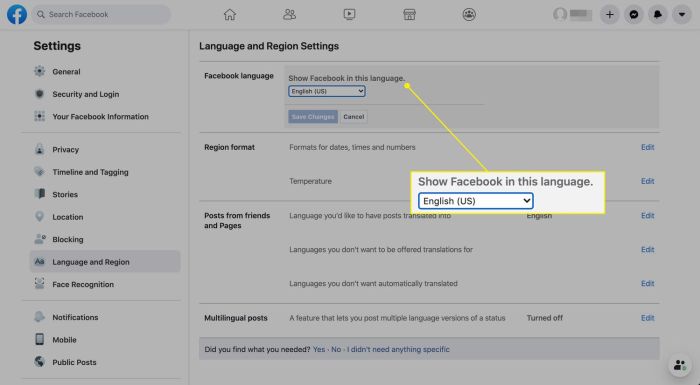
Ada tiga cara utama untuk mengakses pengaturan bahasa di Facebook melalui laptop. Ketiga cara ini menawarkan jalur berbeda menuju pengaturan yang sama, tergantung preferensi dan kebiasaanmu dalam bernavigasi di antarmuka Facebook.
- Cara 1: Melalui Menu Pengaturan & Privasi. Klik ikon panah kecil di pojok kanan atas Facebook. Pilih “Pengaturan & privasi,” lalu pilih “Pengaturan.” Di halaman Pengaturan, cari dan klik “Bahasa dan wilayah”.
- Cara 2: Melalui Bantuan & Dukungan. Klik ikon panah kecil di pojok kanan atas Facebook. Pilih “Bantuan & Dukungan”. Cari “Bahasa” di kolom pencarian, dan kamu akan menemukan tautan ke pengaturan bahasa.
- Cara 3: Menggunakan Fungsi Pencarian Internal Facebook. Ketik “bahasa” di kolom pencarian Facebook. Hasil pencarian akan menampilkan opsi untuk mengubah pengaturan bahasa.
Berikut tabel yang merangkum langkah-langkah detailnya, beserta ilustrasi, keterangan, dan potensi masalah:
| Langkah | Ilustrasi | Keterangan | Kemungkinan Masalah |
|---|---|---|---|
| 1. Klik ikon panah kecil di pojok kanan atas | Ilustrasi: Gambar ikon panah kecil di pojok kanan atas, dengan lingkaran merah menandai lokasi ikon tersebut. Kemudian gambar berikutnya menunjukkan menu dropdown yang muncul setelah ikon diklik. | Ikon ini biasanya terletak di pojok kanan atas halaman Facebook, dan akan menampilkan menu dropdown berisi berbagai pilihan, termasuk “Pengaturan & privasi”. | Ikon tidak muncul atau menu dropdown tidak terbuka. Coba refresh halaman atau bersihkan cache dan cookies browser. |
| 2. Pilih “Pengaturan & privasi” lalu “Pengaturan” | Ilustrasi: Gambar menu dropdown dengan “Pengaturan & privasi” yang disorot. Gambar berikutnya menunjukkan halaman Pengaturan Facebook. | Setelah memilih “Pengaturan & privasi”, kamu akan diarahkan ke halaman baru dengan berbagai opsi pengaturan. Pilih “Pengaturan” untuk melanjutkan. | Halaman Pengaturan tidak terbuka. Coba periksa koneksi internet atau coba akses Facebook melalui browser lain. |
| 3. Cari dan klik “Bahasa dan wilayah” | Ilustrasi: Gambar halaman Pengaturan Facebook, dengan bagian “Bahasa dan wilayah” yang disorot. | Pada halaman Pengaturan, gulir ke bawah hingga menemukan bagian “Bahasa dan wilayah”. Klik untuk mengakses pengaturan bahasa. | Opsi “Bahasa dan wilayah” tidak ditemukan. Pastikan kamu sudah masuk ke akun Facebook dan halaman Pengaturan dimuat sepenuhnya. |
Memilih dan Mengubah Bahasa di Facebook (Laptop)
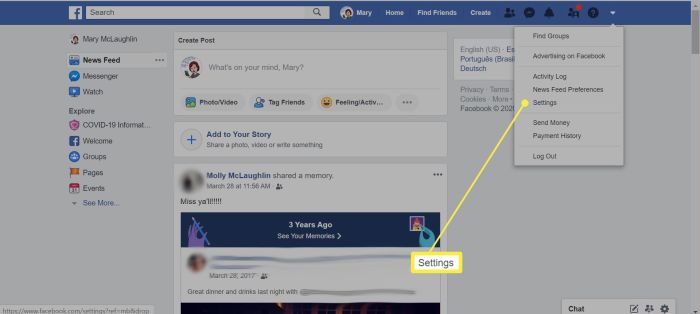
Setelah mengakses menu pengaturan bahasa, kamu akan melihat daftar bahasa yang didukung Facebook. Pilih bahasa yang diinginkan dan klik “Simpan Perubahan”.
Contoh Screenshot: Gambar menunjukkan daftar bahasa yang tersedia, dengan bahasa Indonesia (id_ID) yang disorot. Di bagian bawah, terdapat tombol “Simpan Perubahan”. Bagian atas menunjukkan judul “Bahasa dan Wilayah”, dan di bawahnya terdapat pilihan untuk mengatur wilayah secara terpisah.
| Bahasa | Kode Bahasa | Region | Status |
|---|---|---|---|
| Indonesia | id_ID | Indonesia | Aktif |
| English (US) | en_US | United States | Tidak Aktif |
| Bahasa Melayu | ms_MY | Malaysia | Tidak Aktif |
Jika bahasa yang dipilih tidak tersedia, Facebook akan tetap menggunakan bahasa yang sebelumnya aktif. Untuk kembali ke bahasa sebelumnya, cukup ulangi langkah-langkah di atas dan pilih bahasa yang diinginkan dari daftar yang tersedia.
Mengelola Pengaturan Bahasa untuk Berbagai Fitur Facebook (Laptop), Cara Mengubah Bahasa Di Facebook Laptop
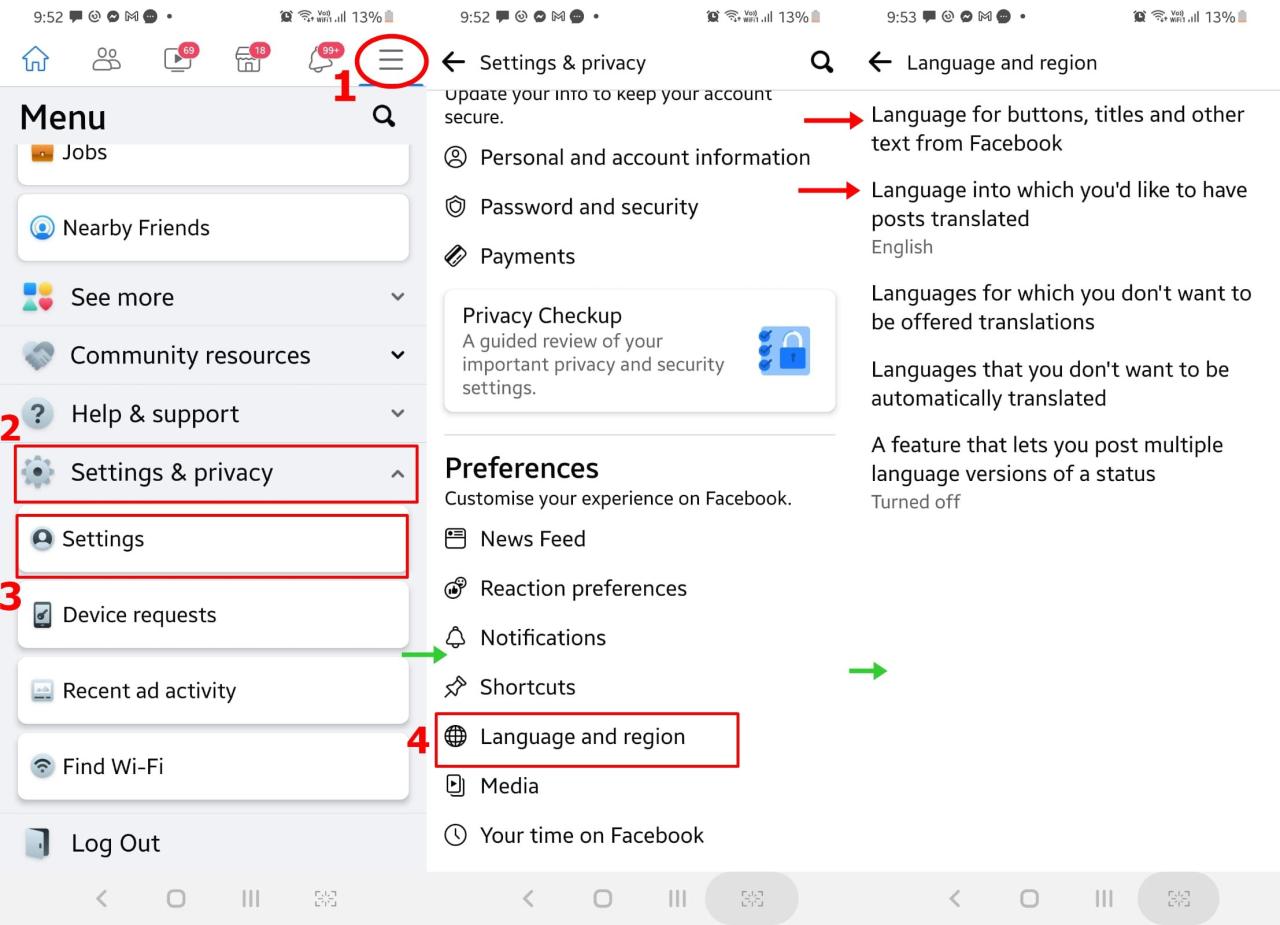
Pengaturan bahasa di Facebook secara umum akan diterapkan ke seluruh fitur, termasuk Messenger dan Marketplace. Namun, beberapa fitur mungkin memiliki pengaturan bahasa tersendiri. Untuk Messenger, misalnya, kamu perlu mengakses pengaturan bahasa di dalam aplikasi Messenger itu sendiri.
Panduan mengubah bahasa di Messenger: Buka aplikasi Messenger, klik ikon profil, pilih “Pengaturan”, lalu pilih “Bahasa”. Pilih bahasa yang diinginkan dan simpan perubahan.
Tips: Untuk efisiensi, ubah pengaturan bahasa hanya saat dibutuhkan. Menjaga konsistensi bahasa dapat memudahkan penggunaan dan mengurangi potensi kebingungan.
Perbedaan pengaturan bahasa di aplikasi Facebook mobile dan versi website: Secara umum, langkah-langkahnya serupa, namun antarmuka dan lokasi menu pengaturan mungkin sedikit berbeda. Aplikasi mobile biasanya lebih sederhana dan terintegrasi.
Potensi masalah saat mengubah pengaturan bahasa untuk fitur tertentu: Sinkronisasi bahasa antar fitur mungkin terhambat. Cobalah untuk keluar dan masuk kembali ke akun Facebook atau restart aplikasi.
Troubleshooting Masalah Perubahan Bahasa di Facebook (Laptop)
Berikut beberapa masalah umum yang mungkin dihadapi saat mengubah bahasa di Facebook dan solusinya.
| Masalah | Penyebab | Solusi | Pencegahan |
|---|---|---|---|
| Bahasa tidak berubah | Cache dan cookies browser yang penuh | Bersihkan cache dan cookies browser | Bersihkan cache dan cookies secara berkala |
| Pesan error muncul | Koneksi internet terputus | Periksa koneksi internet | Pastikan koneksi internet stabil |
| Bahasa yang diinginkan tidak tersedia | Bahasa tersebut belum didukung Facebook | Pilih bahasa lain yang tersedia | Cek ketersediaan bahasa sebelum mengubah pengaturan |
Contoh pesan error: “Terjadi kesalahan saat memuat pengaturan bahasa.” Solusi: Refresh halaman, coba lagi setelah beberapa saat, atau hubungi dukungan Facebook.
Langkah-langkah mereset pengaturan bahasa ke pengaturan default: Ulangi langkah-langkah mengubah bahasa, dan pilih bahasa default yang ditawarkan Facebook.
Mengubah bahasa di Facebook laptop ternyata tak sesulit yang dibayangkan, bukan? Dengan mengikuti langkah-langkah di atas, Anda dapat dengan mudah menyesuaikan tampilan Facebook sesuai keinginan. Kini, berselancar di dunia maya pun terasa lebih personal dan nyaman. Selamat mencoba, dan jangan ragu untuk mengeksplorasi fitur-fitur menarik lainnya di Facebook!
FAQ dan Panduan: Cara Mengubah Bahasa Di Facebook Laptop
Apa yang terjadi jika saya salah memasukkan kode bahasa?
Facebook akan menampilkan pesan kesalahan atau kembali ke pengaturan bahasa sebelumnya. Coba masukkan kode bahasa yang benar.
Bisakah saya mengubah bahasa di Facebook hanya untuk Messenger?
Ya, pengaturan bahasa di Facebook dan Messenger dapat diatur secara terpisah.
Bagaimana jika bahasa yang saya inginkan tidak ada dalam daftar?
Kemungkinan besar bahasa tersebut belum didukung oleh Facebook. Anda dapat mencoba bahasa yang paling mirip.
Apakah perubahan bahasa akan mempengaruhi data dan pengaturan Facebook lainnya?
Tidak, perubahan bahasa hanya akan mempengaruhi tampilan antarmuka, bukan data atau pengaturan akun Anda.